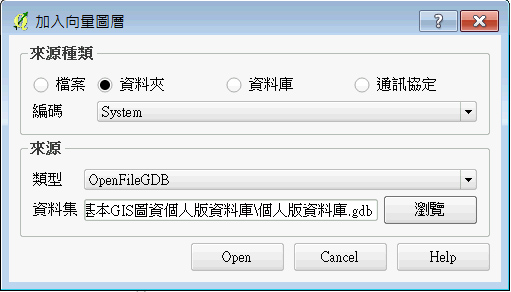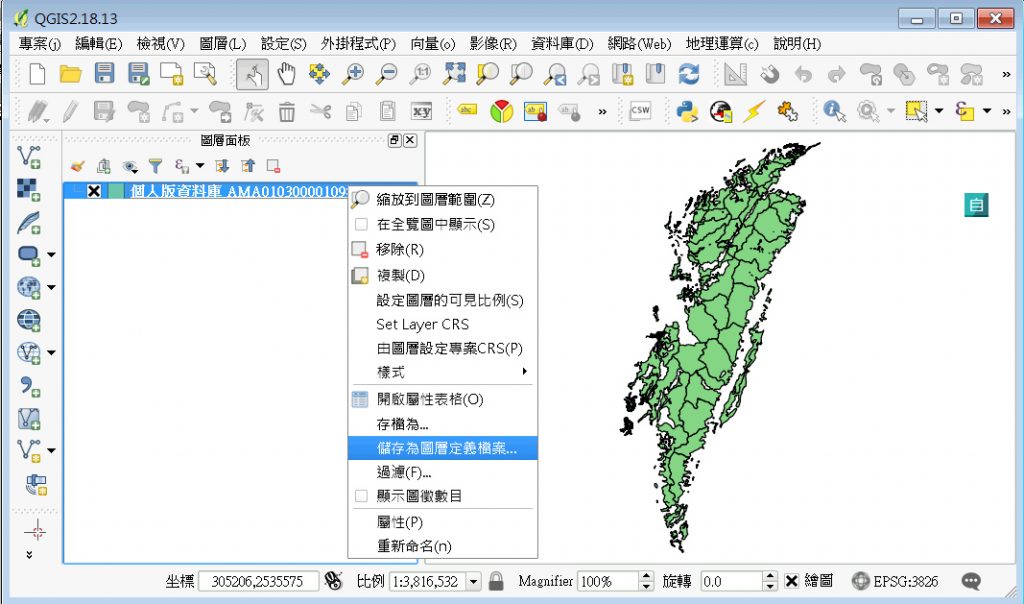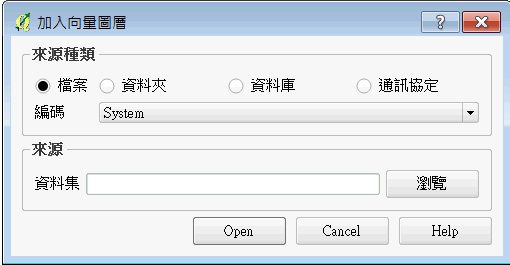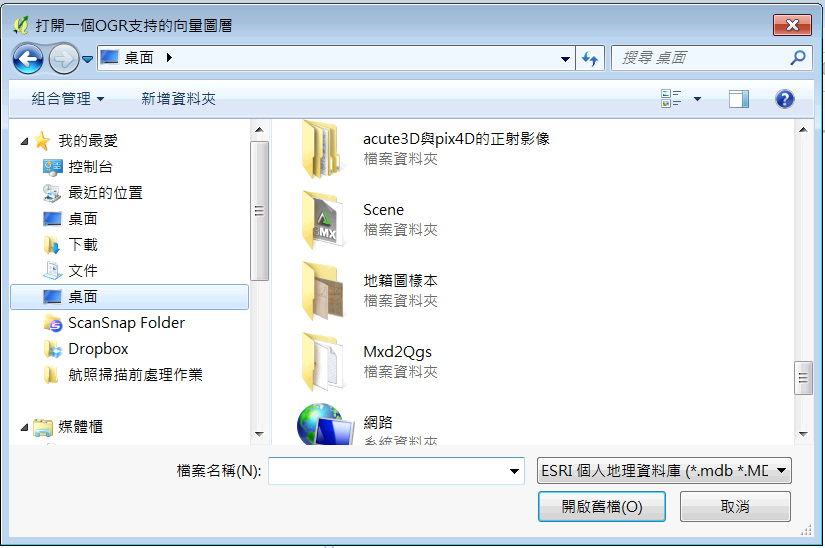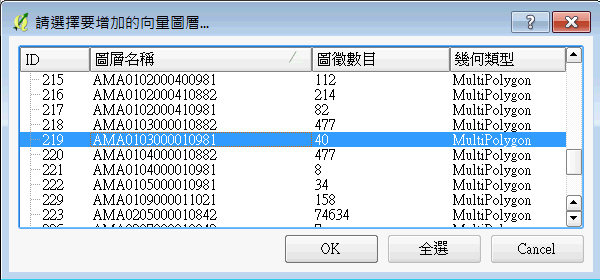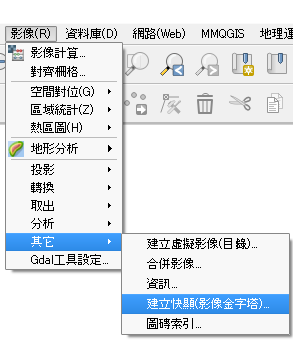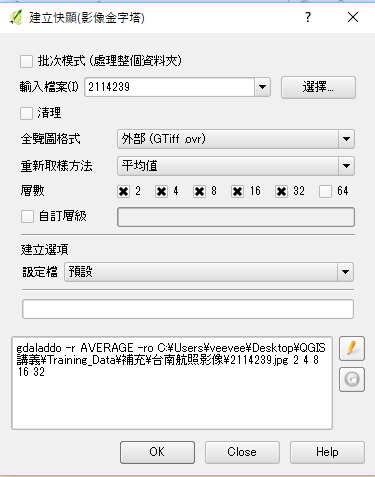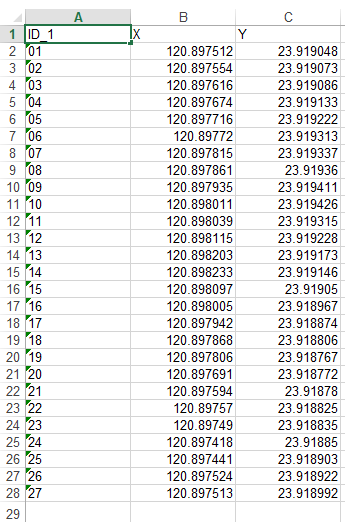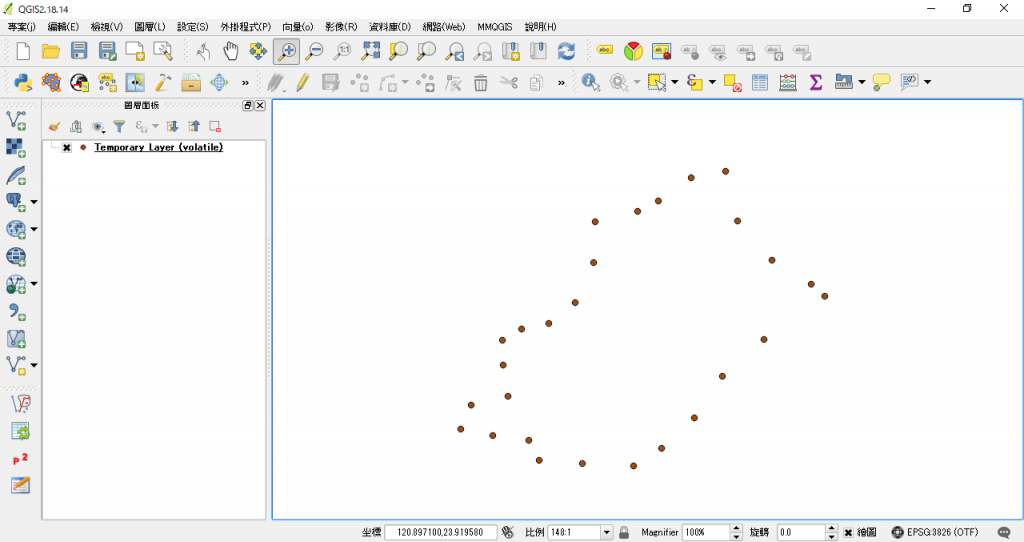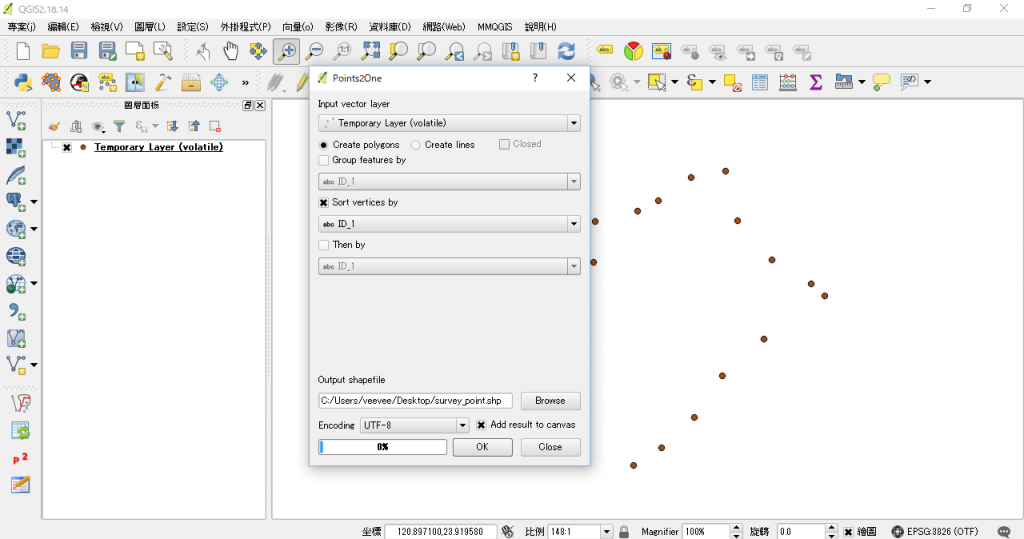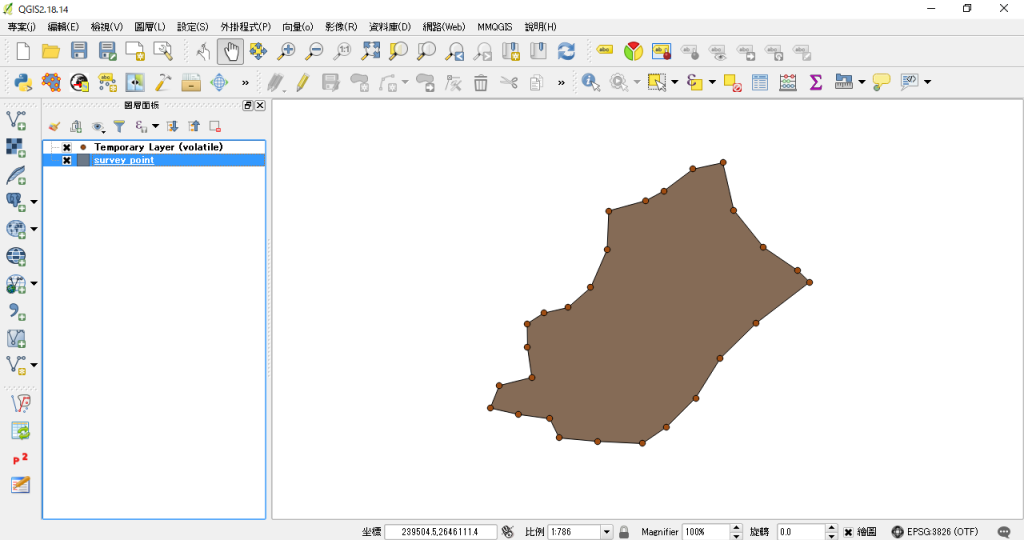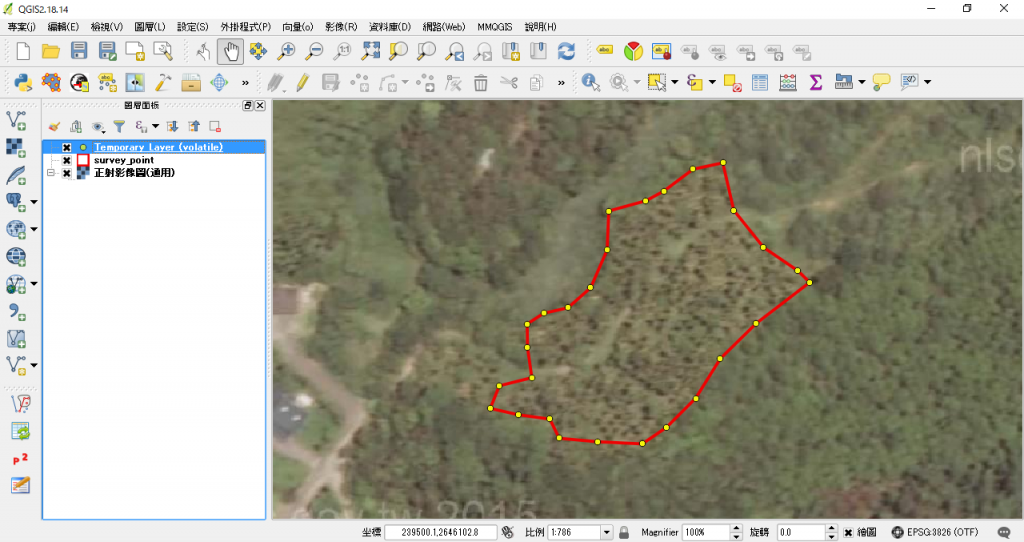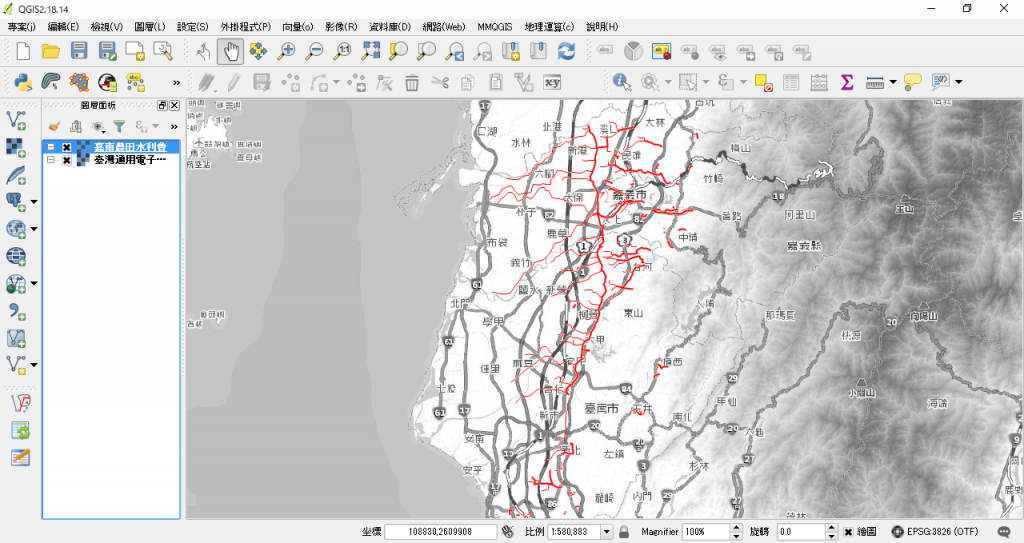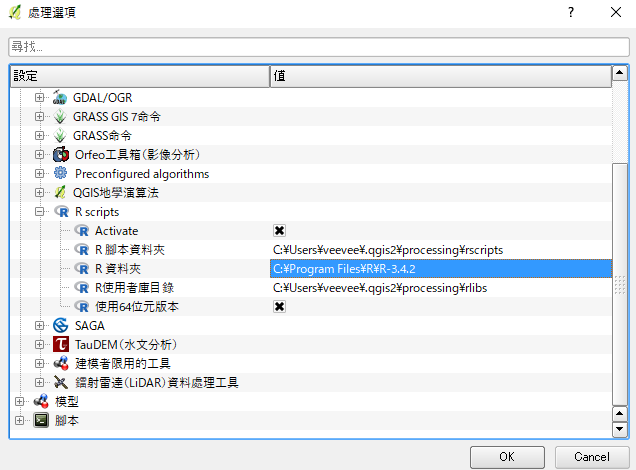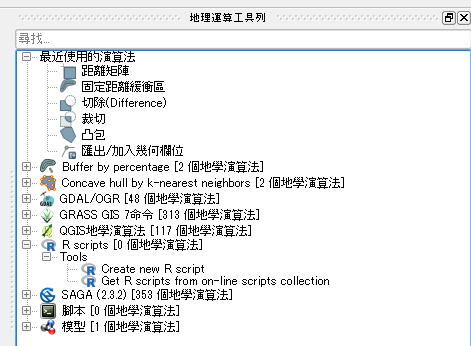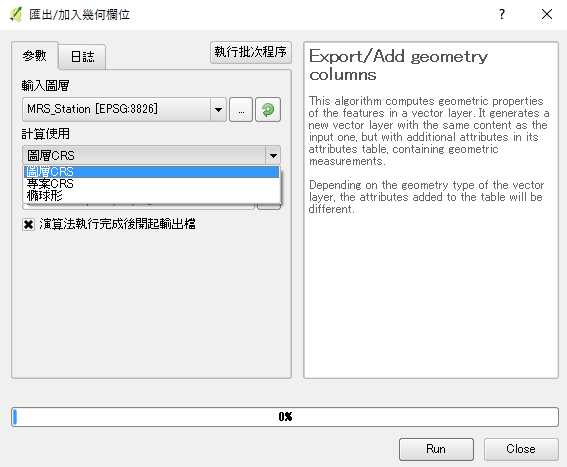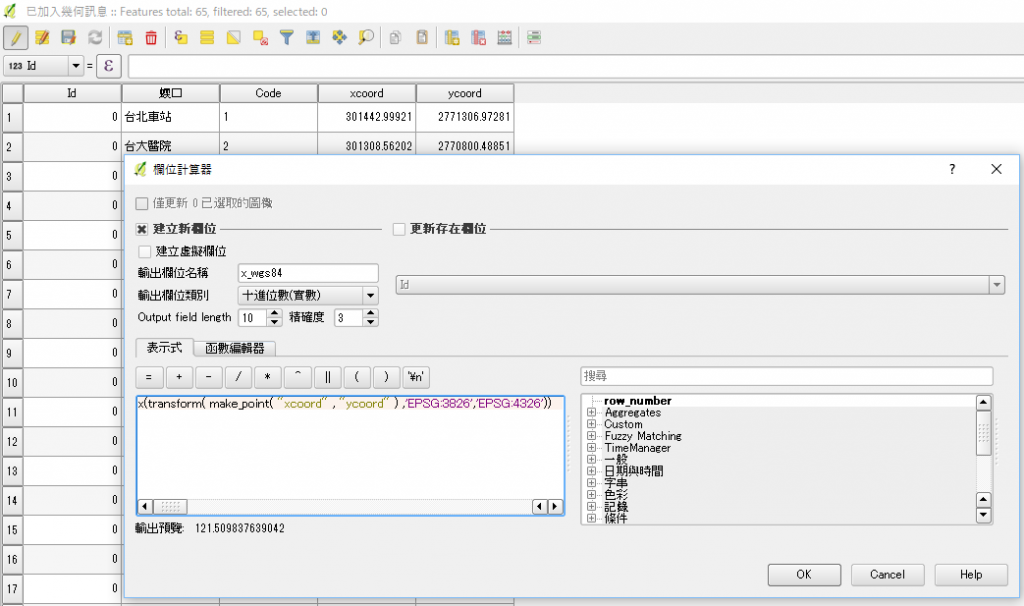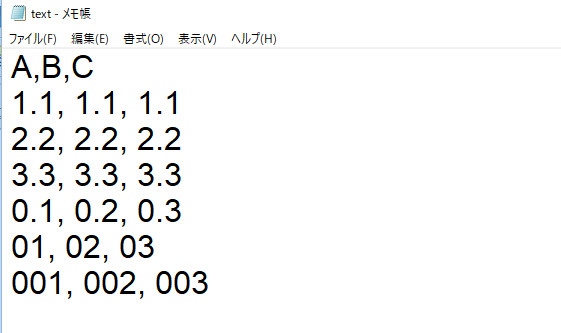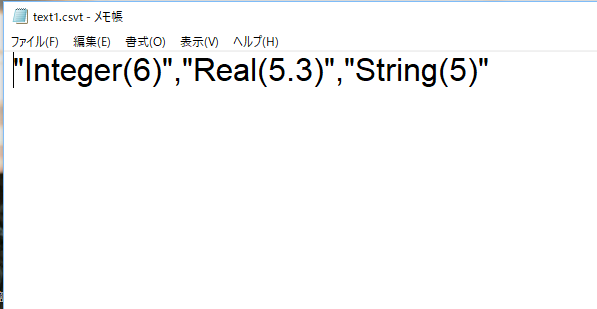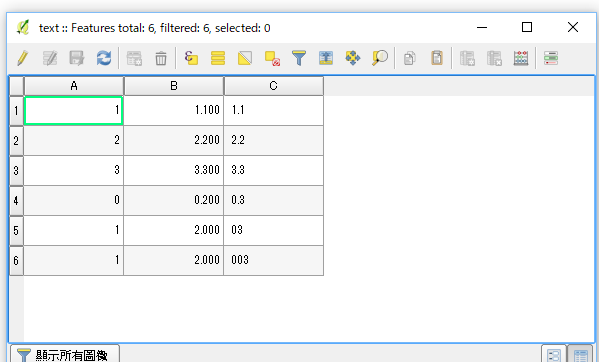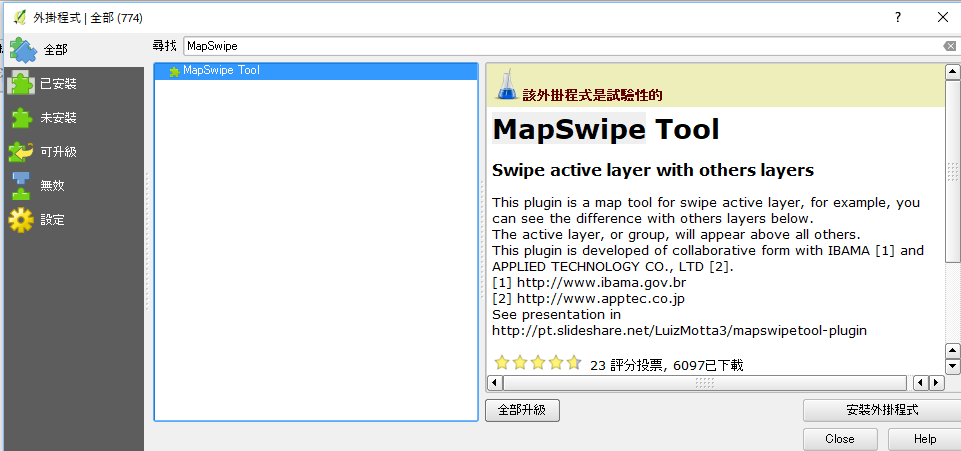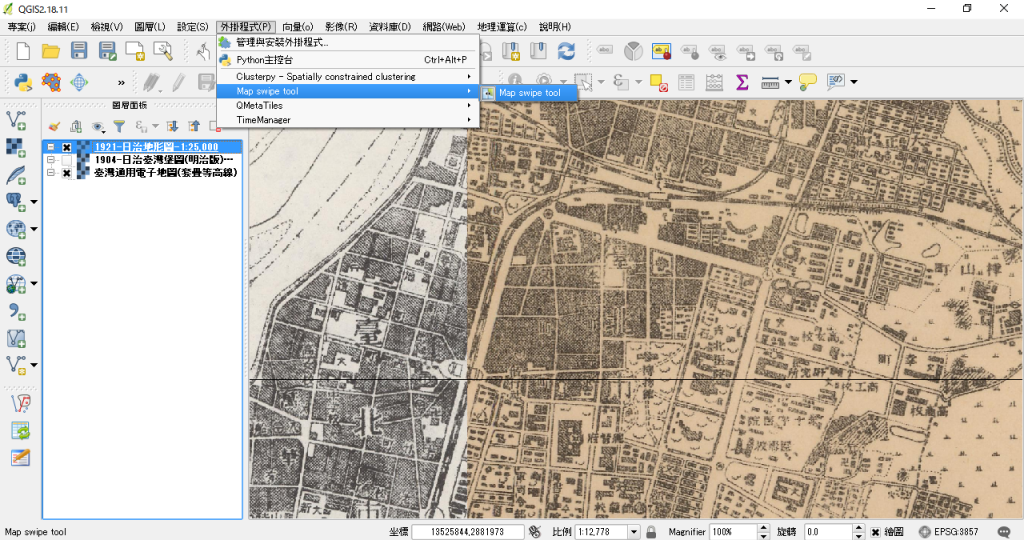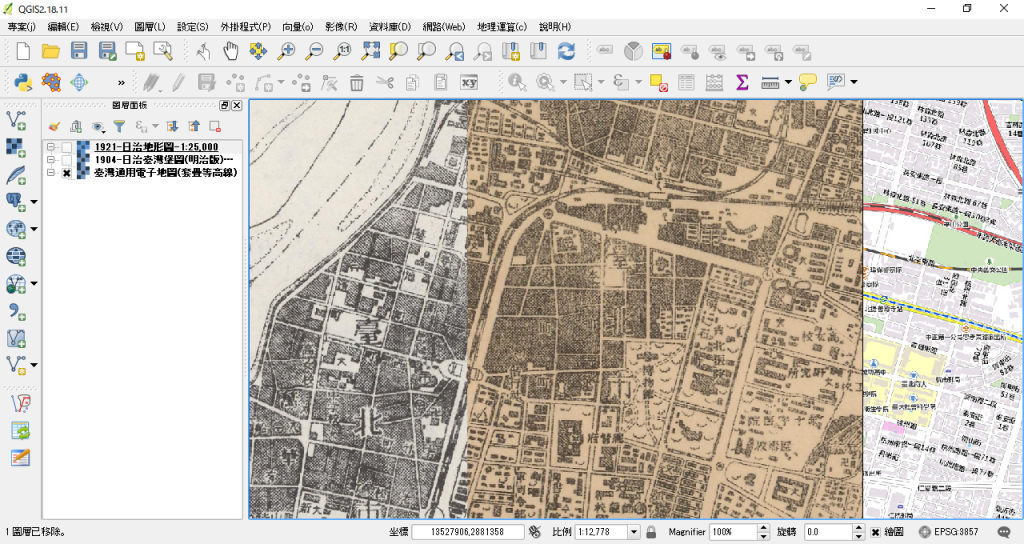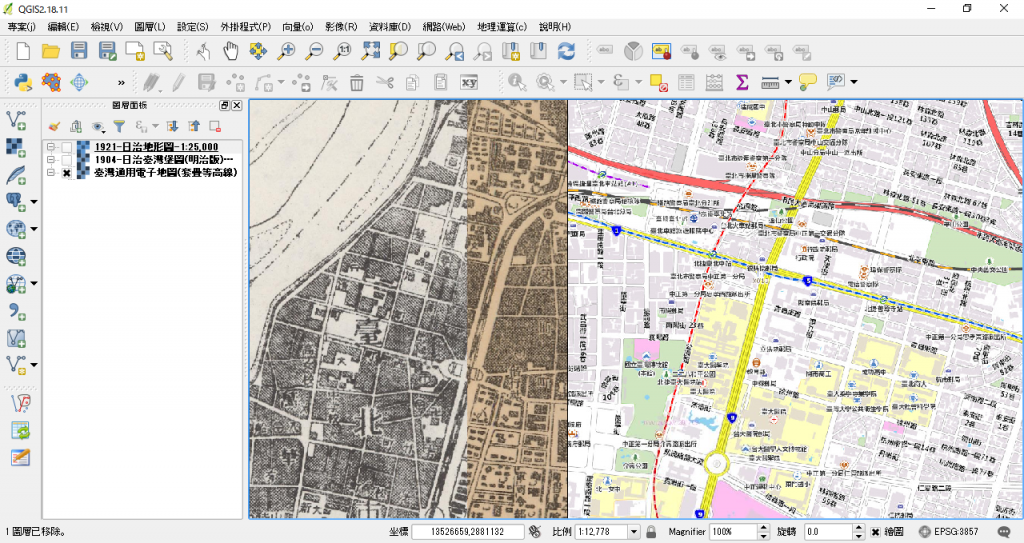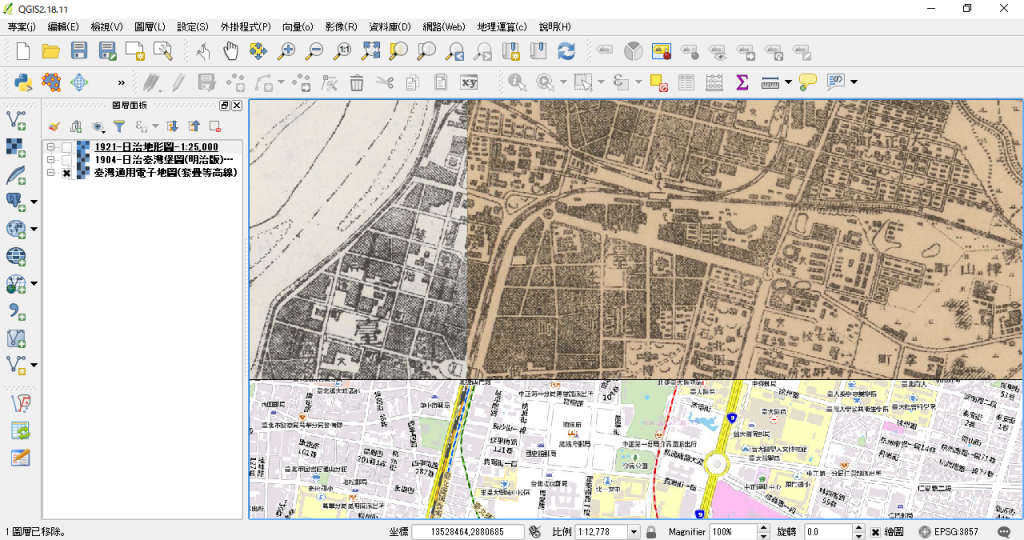Esri地理資料庫(geodatabase)有分個人地理資料庫(personal geodatabase)及檔案地理資料庫(file geodatabase),前者使用MS Access資料庫格式(*.mdb),資料庫容量上限2GB;後者使用檔案目錄方式管理(*.gdb目錄),單一圖層容量上限1TB,資料庫本身無容量上限。
A.讀取個人地理資料庫
QGIS軟體中[圖層]->[加入向量]->[加入向量圖層],來源種類選擇「檔案」,並指定「ESRI個人地理資料庫」格式,就可以選擇加入mdb格式的地理資料庫內圖層。
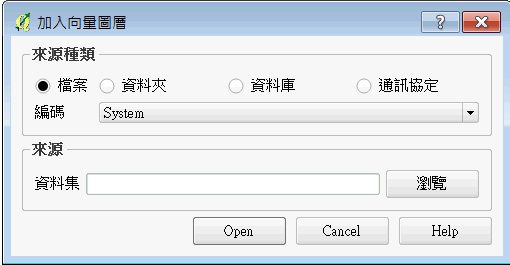
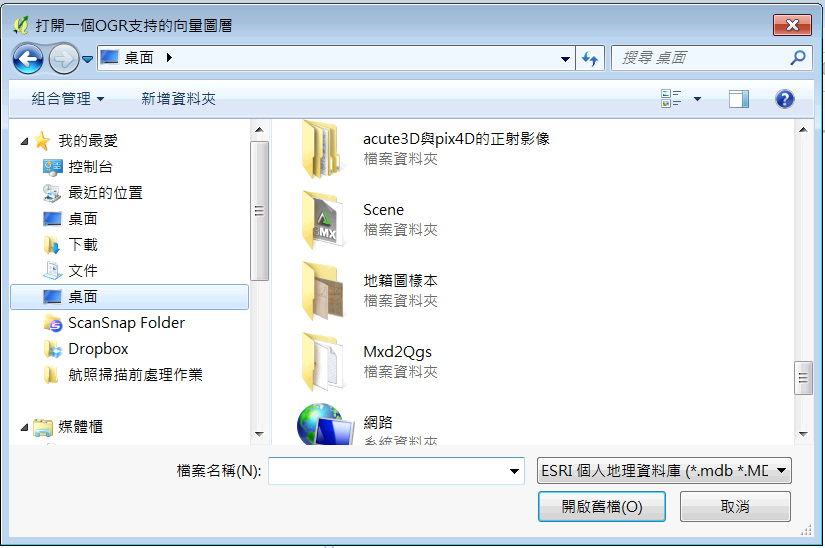
B.讀取檔案地理資料庫
QGIS軟體中[圖層]->[加入向量]->[加入向量圖層],來源種類選擇「資料夾」,類型指定為「OpenFilesGDB」格式,並進一步指定地理資料庫目錄所在。
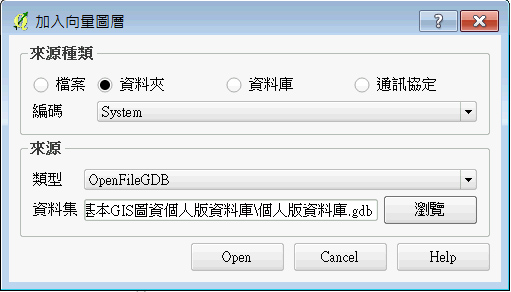
就可以選擇加入gdb目錄下的地理資料庫內圖層(可以複選)。
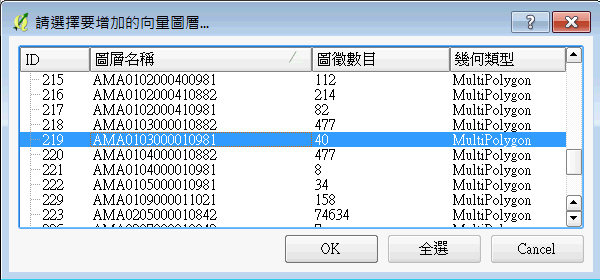
為了便於之後使用,設計完圖徵樣式後,可以儲存成圖層定義檔案(*.qlr),之後透過[加入向量圖層]或拖曳就可以快速加入該圖層到專案內使用。
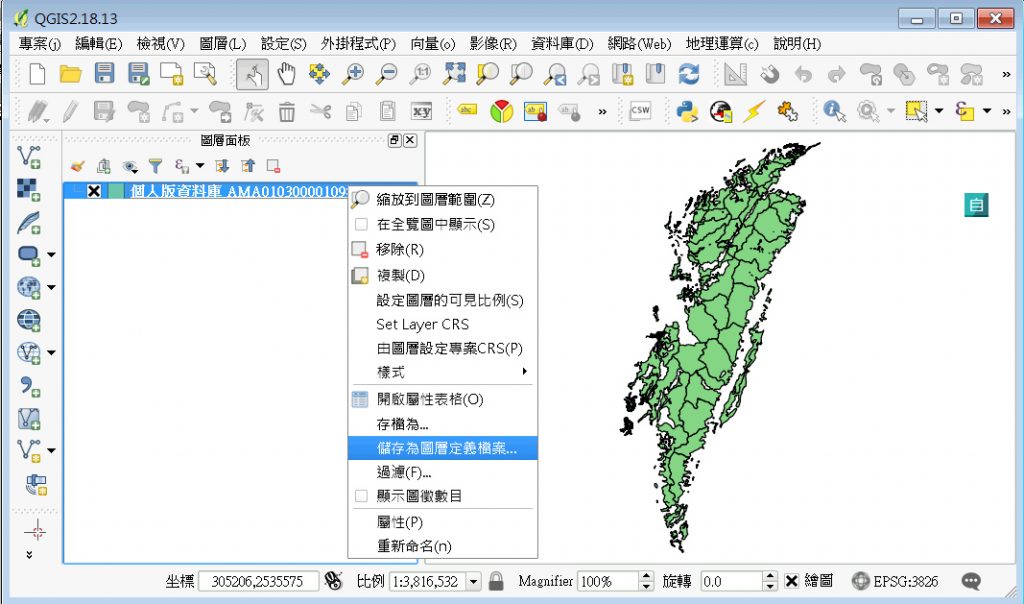
特別一提,QGIS只能讀取Esri地理資料庫(geodatabase)內圖層,但不能修改與寫入;好處是可以重複利用現有的地理資料庫資源,無須重複建置或轉換。
 轉貼至個人Facebook
轉貼至個人Facebook
|
ArcGIS |
QGIS |
ArcGIS->QGIS |
| 專案檔 |
*.mxd |
*.qgs |
有, Mxd2Qgs |
| 圖層投影定義檔 |
*.prj |
*.prj
*.qpj |
相互通用 |
| dbf檔案(屬性資料表)所使用的字元編碼 |
*.cpg |
*.cpg |
相互通用 |
| 圖徵樣式 |
*.style |
*.qml
*.sld |
ArcGIS-map to SLD Converter
SLYR
*.style -> *.sld |
| 虛擬圖層 |
*.lyr |
*.qlr |
無 |
| 地理資料庫
(geodatabase) |
*.mdb(personal geodatabase)
*.gdb目錄(file geodatabase)
One TB for each dataset. Each file geodatabase can hold many datasets.
Each feature class can scale up to hundreds of millions of vector features per dataset. |
*.sqlite(SpatiaLite) |
QGIS可以讀取*.mdb或透過OpenFilesGDB格式讀取*.gdb目錄,但無法寫入 |
| 影像金字塔 |
*.ovr |
*.ovr |
相互通用 |
| 輸出樣板、地圖範本(templates) |
*.mxt |
*.qpt |
無 |
轉換工具:
SLYR: the ESRI to QGIS Compatibility Suite by North Road
 轉貼至個人Facebook
轉貼至個人Facebook
影像金字塔(pyramid)是GIS軟體中,加速影像圖層讀取速度的方案之一,針對檔案容量較大且經常使用的影像圖檔,會建議預先製作伴隨的影像金字塔。QGIS軟體預設載入影像圖層的同時,不會自動製作影像金字塔,但使用者可以視需要手動設定。
1.[影像]->[其他]->[建立快顯(影像金字塔)]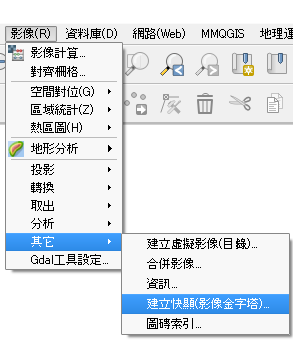
2.可以針對單一影像圖層(影像檔)或整個目錄下的影像檔,進行影像金字塔製作,同時可以設定層數;建議格式上選擇*.ovr,則可以兼容於ArcGIS軟體下使用。
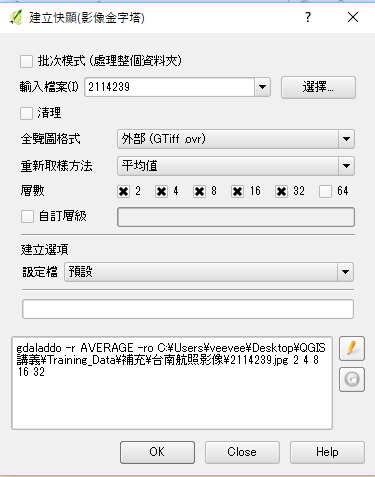
3.上述方式是每一個影像檔案會單獨伴隨有一個*.ovr檔,如果要將一批影像檔或目錄下全部影像檔製作成單一影像金字塔,則可以先建立虛擬影像(產製*.vrt檔),再進一步製作影像金字塔。
[影像]->[其他]->[建立虛擬影像(目錄)]

進階閱讀:
 轉貼至個人Facebook
轉貼至個人Facebook
在外業測量工作中,不論是用導線測量或GPS測量,都是獲得坐標點位,以下介紹如何在QGIS軟體下利用兩項小的外掛程式(XyTools及Points2One)快速轉成面或線資料,以利後續套疊與製圖使用。
1.針對測量點位成果,利用試算表軟體進行整理,儲存成xls或csv格式。
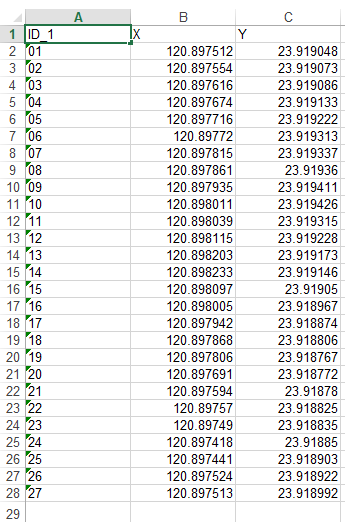
2.預先安裝好XyTools外掛程式,使用「Open Excel file as attribute table or Pont layer」功能,匯入上一步驟測量點位成果坐標清單。

3.QGIS呈現點位分布,進一步確認圖層坐標系統設定是否正確。
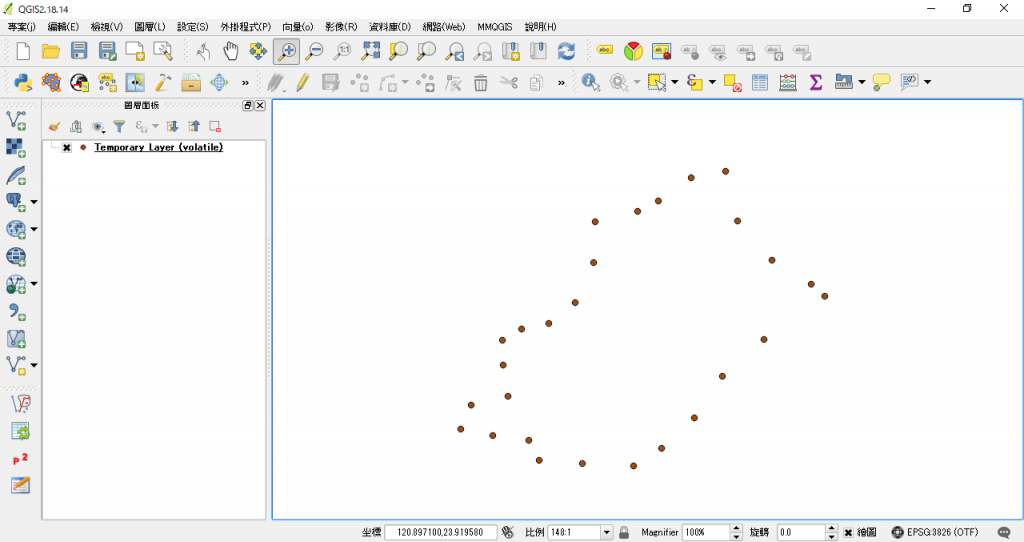
4.預先安裝好Points2One外掛程式,選擇欲轉換成面資料或線資料,並指定點位順序欄位(一般依照測量順序流水後或測量時間欄位),指定儲存名稱。
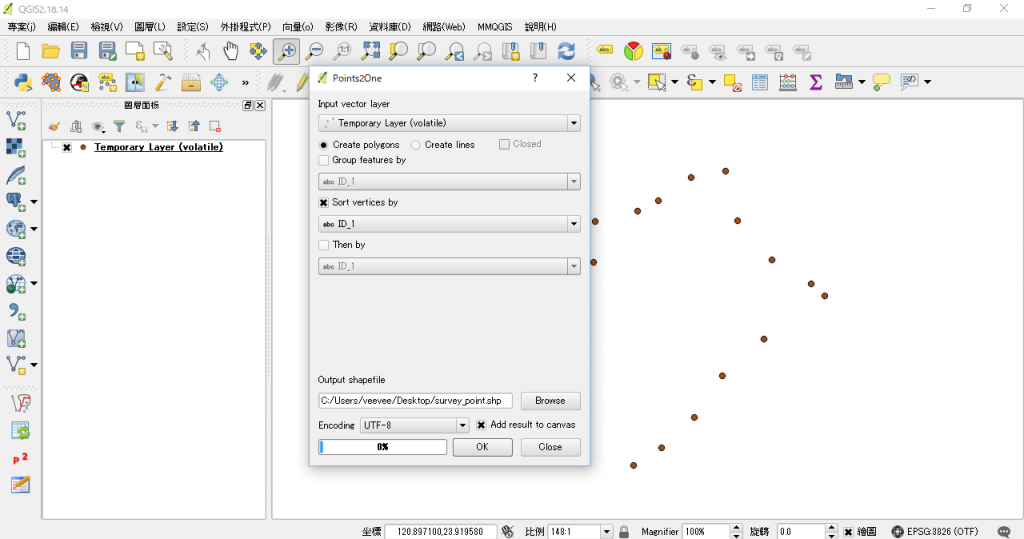
5.QGIS呈現點位轉換成面資料成果。
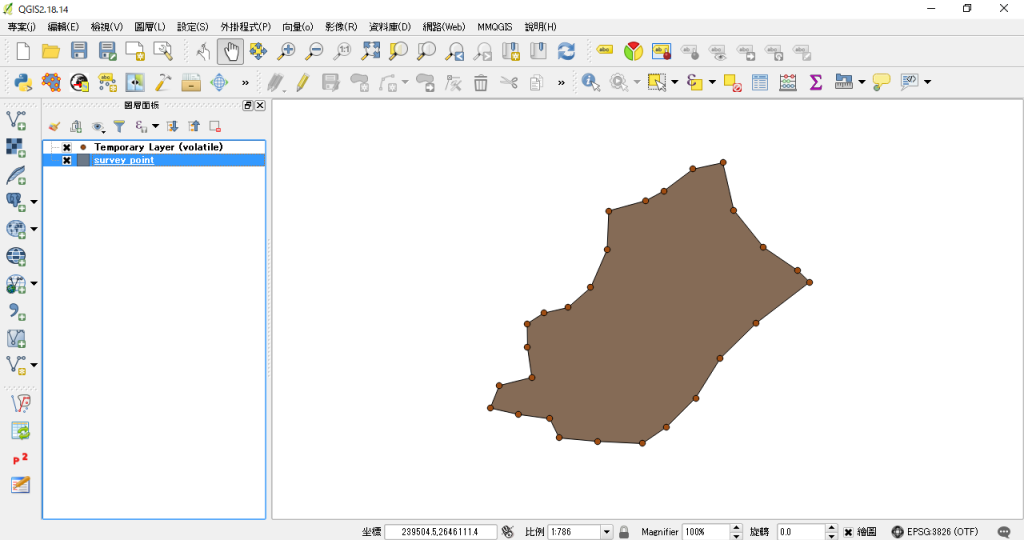
6.可以進一步透過WMTS服務,加入正射影像或其他底圖,進行資料確認或後續製圖應用。
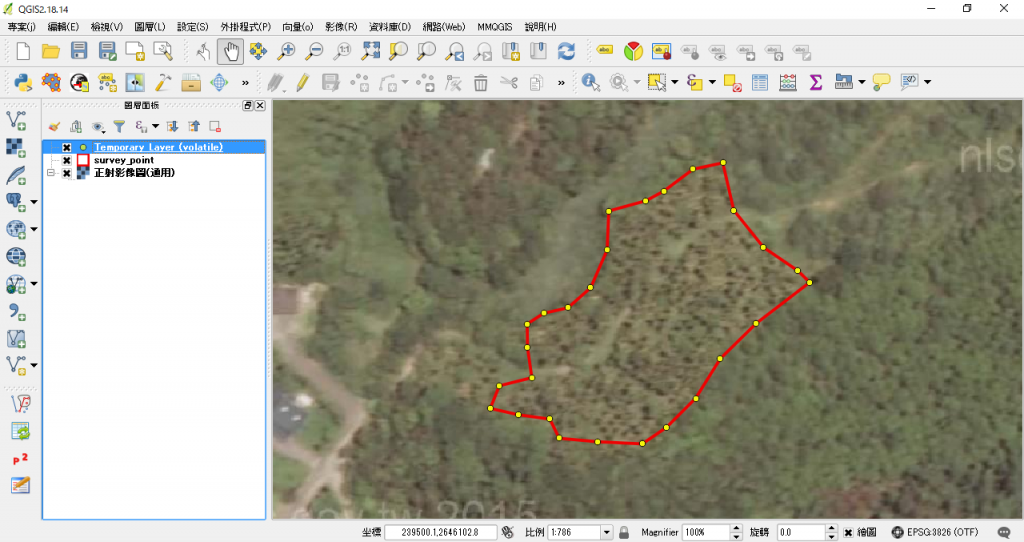
 轉貼至個人Facebook
轉貼至個人Facebook
行政院農業委員會農田水利處開放全台17個農田水利會主要灌溉(幹線與支線)及排水(大排)圳路資料:「農田水利會灌排渠道系統圖WMS服務」。
WMS服務網址:http://irrggis3.aerc.org.tw/OpenData/wms/webapmwms.exe?
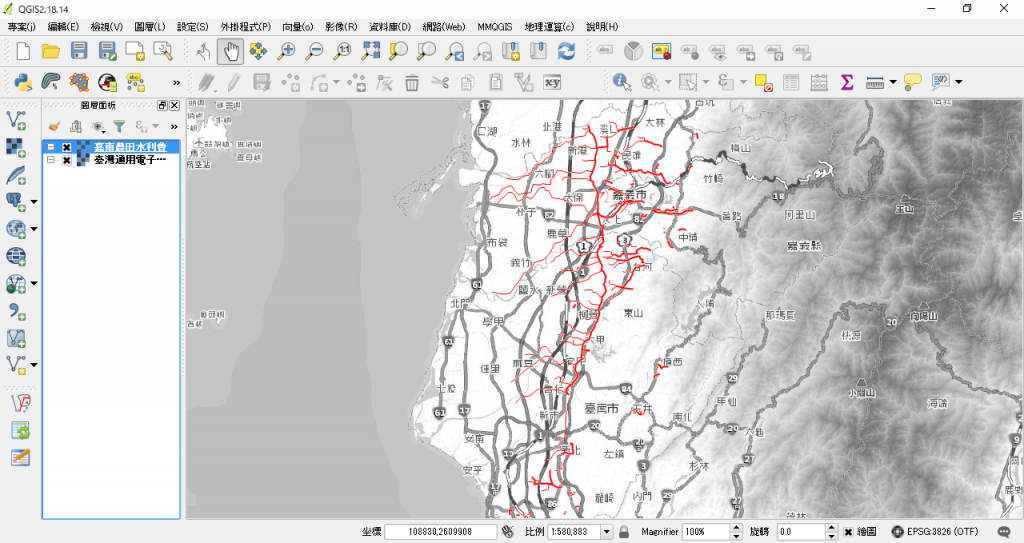
嘉南農田水利會主要圳路套疊通用電子地圖
圖層(各水利會)代碼:
- ilia 宜蘭水利會
- bjia 北基水利會
- tyia 桃園水利會
- smia 石門水利會
- hcia 新竹水利會
- mlia 苗栗水利會
- tcia 臺中水利會
- ntia 南投水利會
- chia 彰化水利會
- ylia 雲林水利會
- cnia 嘉南水利會
- kfia 高雄水利會
- ptia 屏東水利會
- ttia 臺東水利會
- hlia 花蓮水利會
- gxia 七星水利會
- lkia 瑠公水利會
 轉貼至個人Facebook
轉貼至個人Facebook
R是一款免費統計分析軟體,類似商業軟體SAS, SPSS,它有十分豐富的統計分析模組,且還有完整的程式語言功能、強大的繪圖功能,以可以進行地理資料處理、繪圖與分析。
將R軟體整合到QGIS軟體的地理運算工具內,可以大幅提高QGIS的分析能力,特別是地理統計分析(Geostatistical Analysis)。然而,QGIS預設不會安裝R軟體,使用者需要自行從R的官方網站下載軟體安裝。例如從臺大的Mirror Site(http://cran.csie.ntu.edu.tw/),根據作業系統環境與版本,下載安裝程式,預設安裝路徑「C:\Program Files\R\R-3.4.2\」。

QGIS選單中[地理運算]->[選項],設定R資料夾安裝目錄。
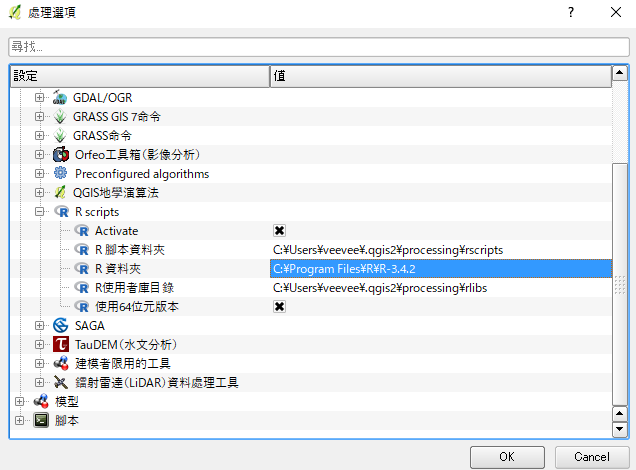
後續在地理運算工具列(箱),進可以直接執行R的語言(script),來進行地理資料處理與地理分析功能。
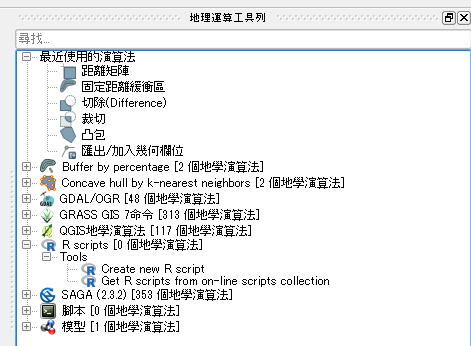
相關參考:
 轉貼至個人Facebook
轉貼至個人Facebook
QGIS軟體中,針對點資料,要將XY坐標數值到屬性資料表,除了可以利用欄位計算,也可以使用[向量]->[幾何工具]->[匯出/加入幾何欄位]功能。

可以選擇匯出圖層本身的坐標數值,或者專案使用的坐標系統(可以不同於圖層坐標系統)下的坐標數值。
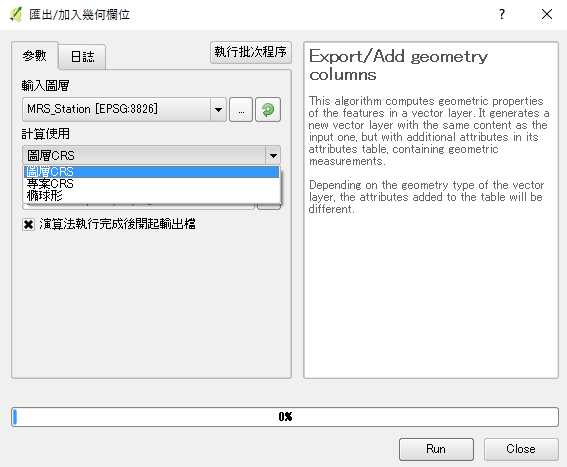
不過上述方式,會新增一個圖層,如果希望在原始屬性資料表格中同時也多個坐標系統的XY數值並列展示,則而外需要進行Table Join處理。
有一個簡單方式,欄位計算中利用以下的函式,就可以建立新的欄位,並加入不同坐標系統的坐標數值,以下例子是原本圖層為TWD97 TM2坐標,但用經緯度數值屬性資料表的新增欄位中 。
x(transform( make_point( “xcoord” , “ycoord” ) ,’EPSG:3826′,’EPSG:4326′))
y(transform( make_point( “xcoord” , “ycoord” ) ,’EPSG:3826′,’EPSG:4326′))
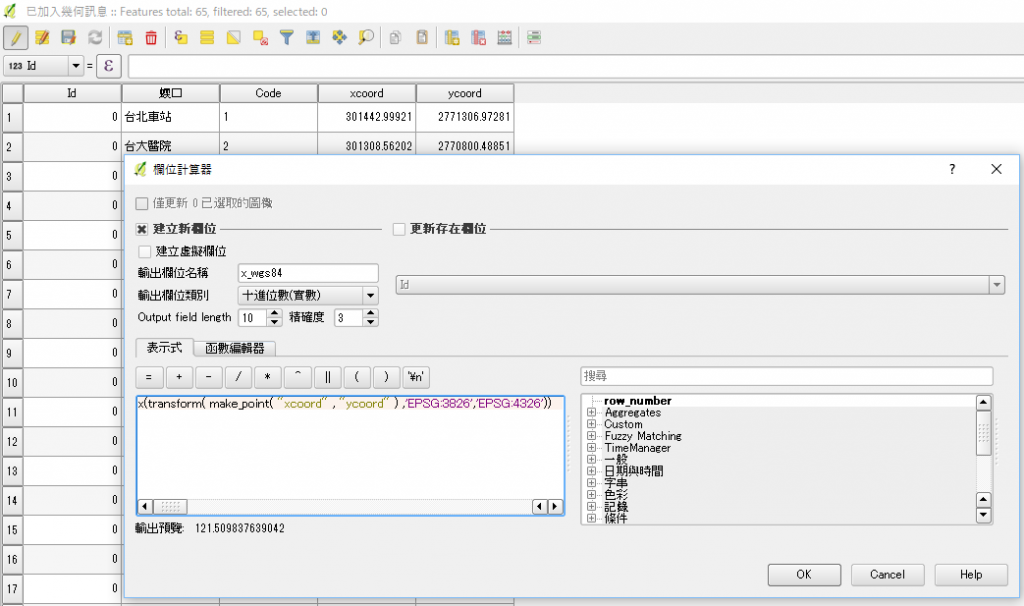
進階參考:
 轉貼至個人Facebook
轉貼至個人Facebook
在進行Join時,會先利用圖層->加入圖層>加入向量圖層,加入一個Shapefile及CSV格式資料表單,後者讀入時,不論是否為欄位內容的型態,都會被判讀成文字型態(String),因為不是數值(整數、實數)會導致後續無法進行設定漸層圖徵或欄位計算。
與一個CSV檔案為例:第一列為欄位名稱,其餘則以逗號分隔的內容。
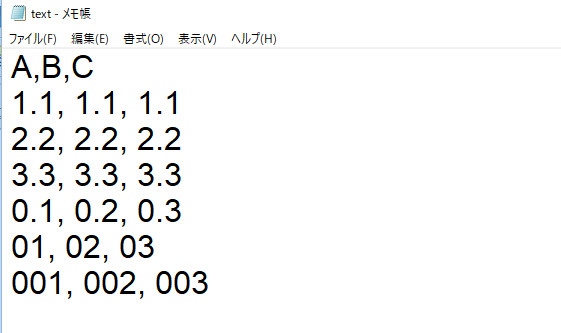
圖層->加入圖層>加入向量圖層,查看屬性工作表,會發現所有欄位的型態都是文字(該欄位型態為文字則內容靠左排列、該欄位型態為數值則內容靠右排列)。

要解決的這問題,可以產製一個副檔案名為CSVT的檔案(主檔名與原CSV檔案相同),利用以下的描述來限定欄位的型態,例如:”Integer(6)”,”Real(5.3)”,”String(5)”,分別表示:6位數整數, 5位數實數(含小數點3位), 5位元文字。
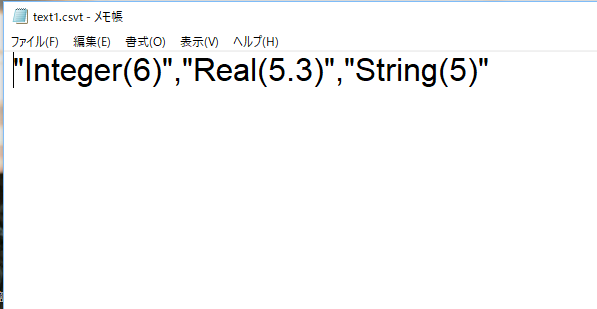
重新執行圖層->加入圖層>加入向量圖層,查看屬性工作表,所有欄位就會依照CSVT檔案限定的型態來呈現,便於之後執行Join後的資料處理。
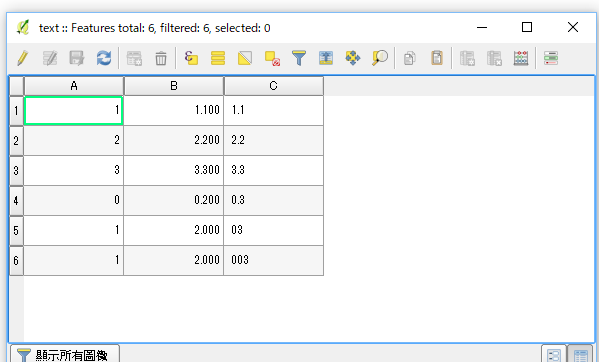
PS.新版的QGIS也支援Excel格式(xls, xlsx格式)讀入,只要在excel指定好欄位型態,就不會發生上述問題。
參考資料:
 轉貼至個人Facebook
轉貼至個人Facebook

書名:QGISの基本と防災活用(二訂版)
作者:橋本 雄一
出版社:古今書院
出版日期:2017年10月7日
ISBN:9784772231862
 轉貼至個人Facebook
轉貼至個人Facebook
QGIS軟體中要比對兩個圖層(特別是影像圖層),通常都是採用圖層開關或透明度設定。WebGIS圖台上常用的滑動(Swipe)地圖功能,在QGIS軟體安裝「MapSwipe Tool」外掛程式,也可以在桌上型GIS軟體上使用類似的效果。
1.「外掛程式」->「管理與安裝外掛程式」,直接搜尋「MapSwipe Tool」,然後執行「安裝外掛程式」。
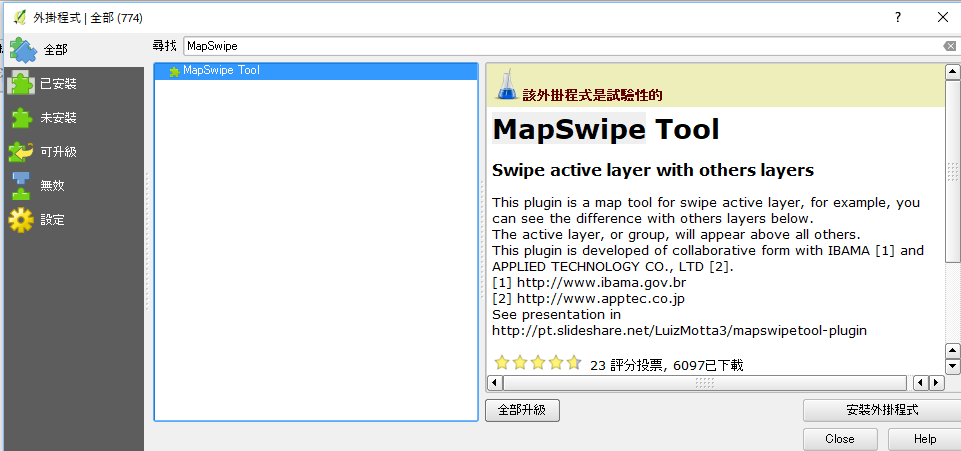
2.「外掛程式」 -> 「Map Swipe Tool」 -> 「Map Swipe Tool」,啟動地圖滑動(Swipe)比對功能。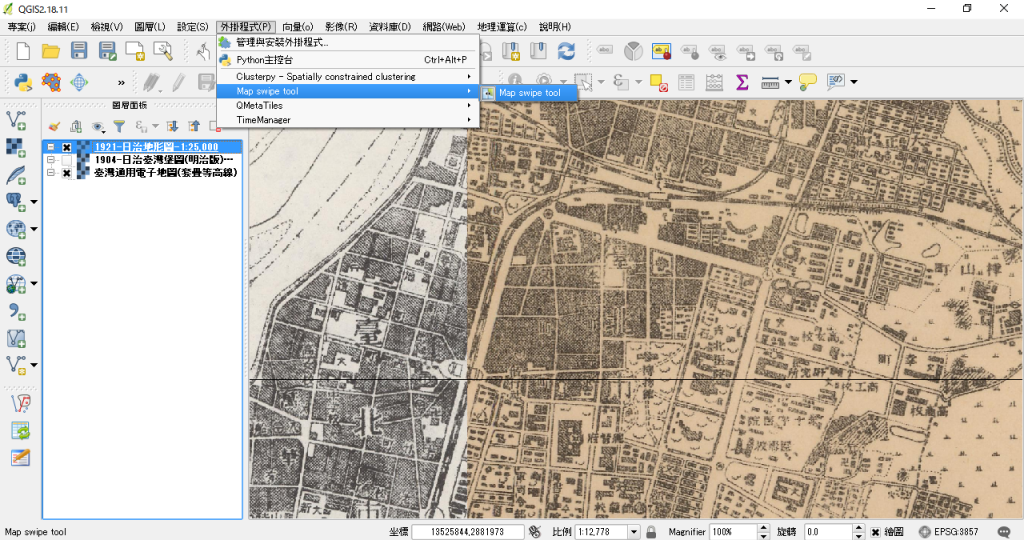
3.點選作用(Active)圖層,同時將該圖層開關設定為關閉(即不可視);之後點選地圖,就可以顯示出前、後兩個圖層,比對方式可以採用「左右比對」或「下上比對」。
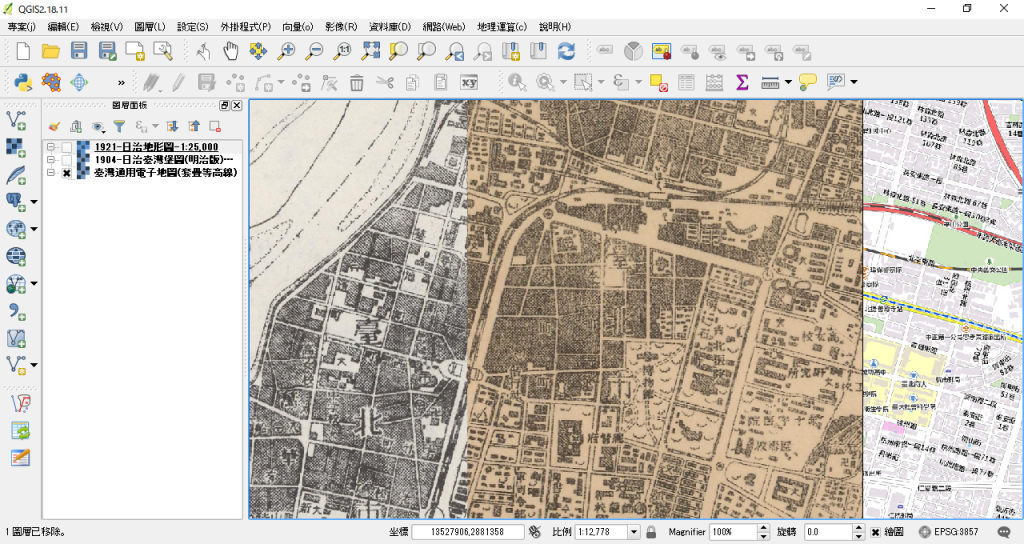
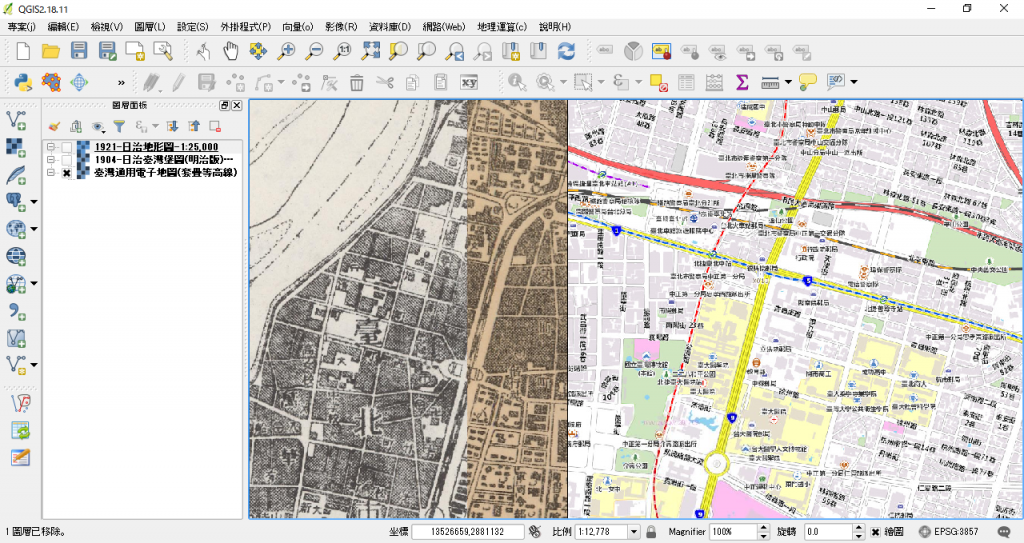
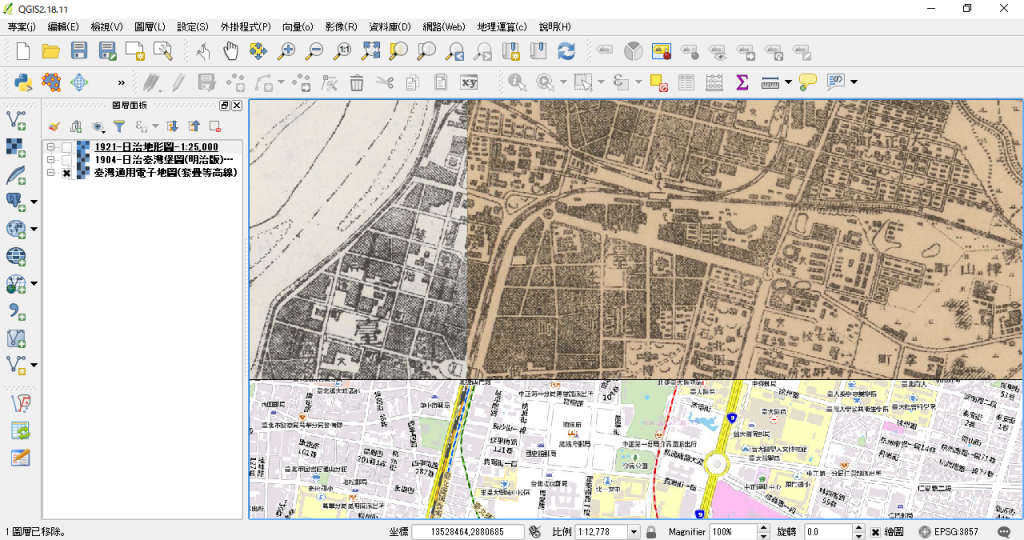
 轉貼至個人Facebook
轉貼至個人Facebook